Win10系统更改主题的方法
时间:2023-10-02 10:02:33作者:极光下载站人气:152
win10系统是很多小伙伴都在使用的一款电脑操作系统,在这款系统中,我们可以对电脑中的壁纸、颜色、鼠标光标大小或是声音等进行个性化设置,功能十分的丰富。有的小伙伴在使用Win10系统的过程中想要对电脑中的主题进行更改,这时我们只需要在Windows设置页面中打开个性化选项,然后在主题页面中就可以进行选择了,除此之外我们还可以单独打开颜色、背景、声音等进行自定义设置。有的小伙伴可能不清楚具体的操作方法,接下来小编就来和大家分享一下Win10系统更改主题的方法。
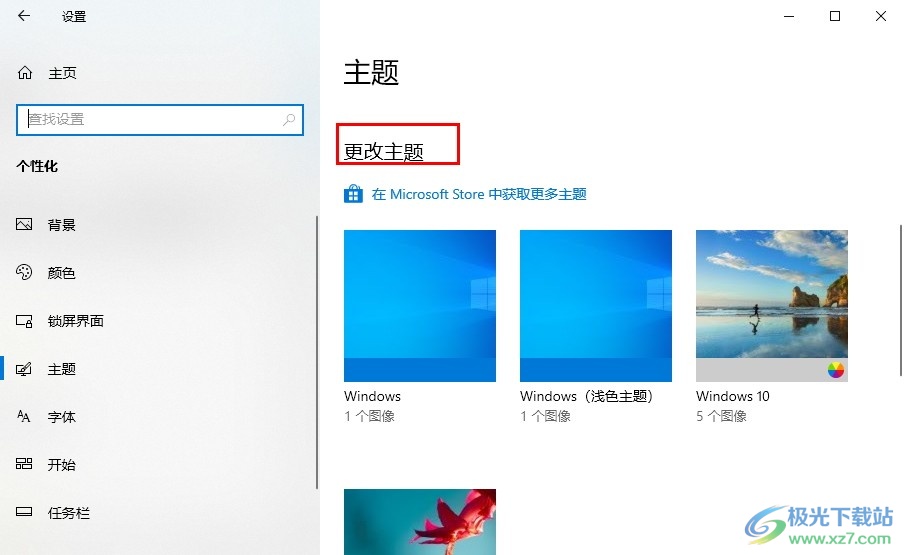
方法步骤
1、第一步,我们在桌面左下角打开开始按钮,然后在菜单列表中点击打开设置选项
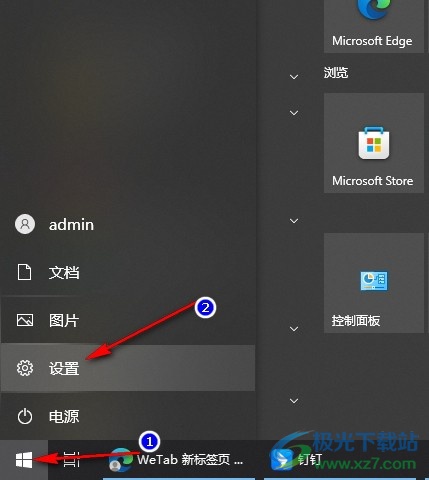
2、第二步,进入设置页面之后,我们在Windows设置页面中找到“个性化”选项,点击打开该选项
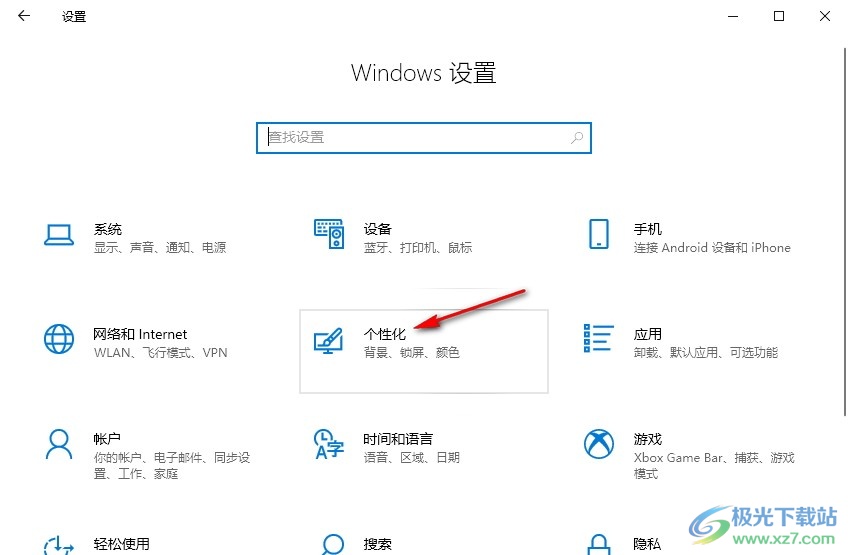
3、第三步,进入个性化页面之后,我们在左侧列表中点击打开主题选项
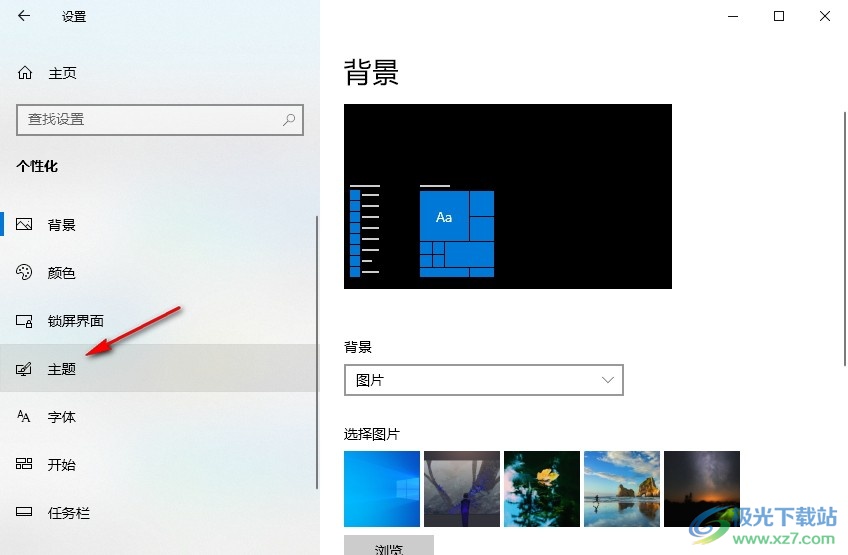
4、第四步,进入主题页面之后,我们在该页面中鼠标下划就能直接在已有的主题中进行选择
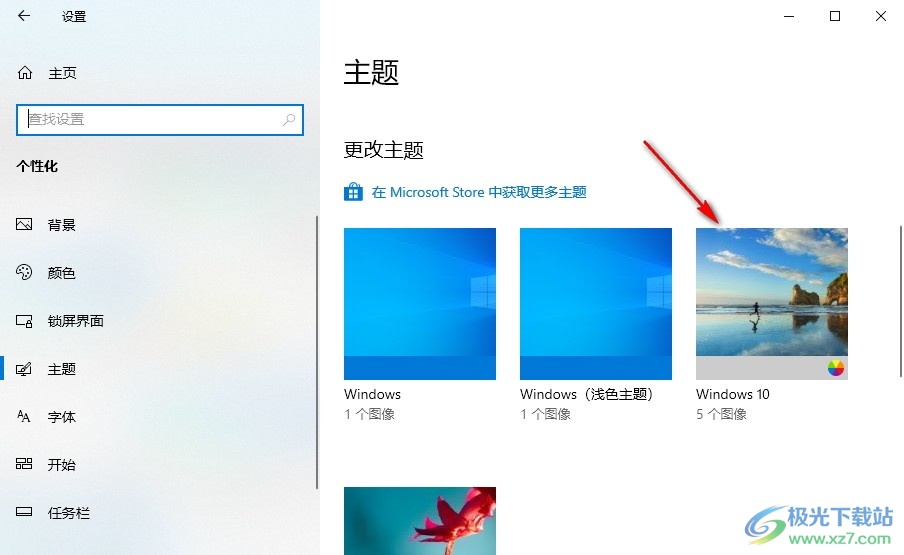
5、第五步,我们也可以直接打开背景、颜色、声音、鼠标光标等选项,对他们进行自定义设置
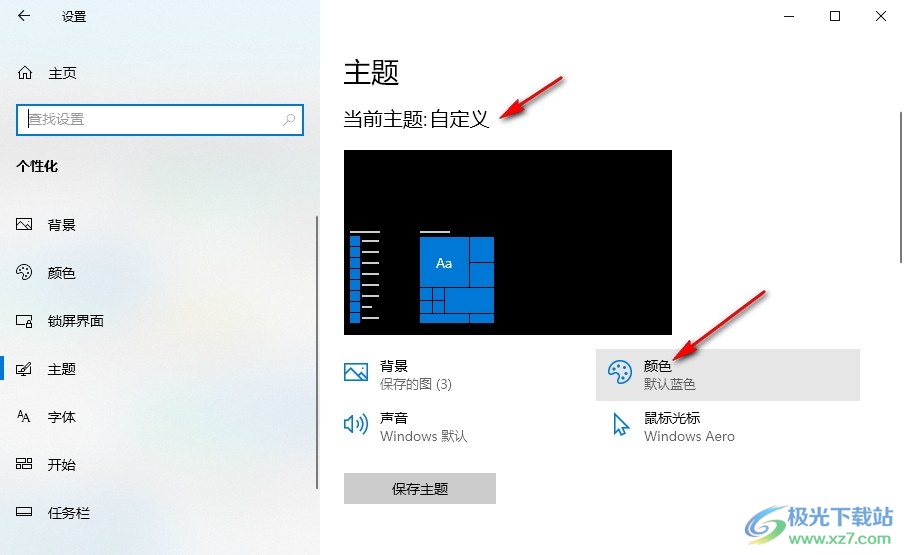
以上就是小编整理总结出的关于Win10系统关闭开机PIN码的方法,我们在Win10系统中打开个性化选项,然后在个性化的主题页面中就可以从已有的主题中进行选择,或是进行自定义主题设置了,感兴趣的小伙伴快去试试吧。

大小:4.00 GB版本:64位单语言版环境:Win10
- 进入下载
网友评论